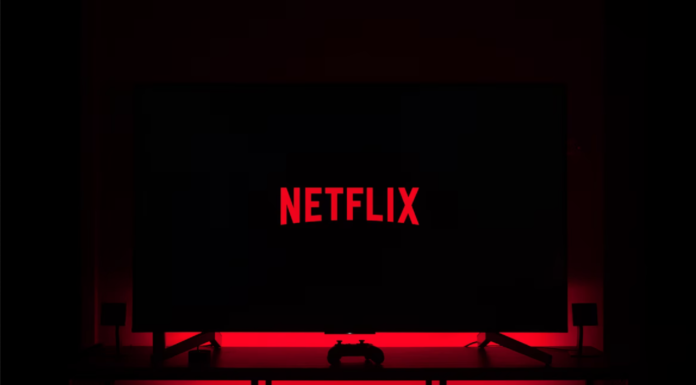Netflix er den mest populære abonnementsstreamingtjeneste, der findes i hele verden. På Netflix kan du se mange originale shows, film, populære tv-serier og tv-serier. Du kan downloade dit yndlingsindhold og se det offline. Med et abonnement kan du se medieindhold på Netflix fra hvor som helst og når som helst. Netflix-appen er tilgængelig på mange streaming-enheder, smart-tv’er, PlayStation, Xbox, Blu-ray-afspillere og meget mere.
Du kan indstille forældrekontrol for dine børn på Netflix. Basic-planen koster 8,99 USD om måneden, Standard-planen koster 13,99 USD om måneden, og Premium-planen koster 17,99 USD om måneden. Hvis du vil se Netflix på dit LG Smart TV, skal du have en aktiv internetforbindelse. De fleste LG Smart TV’er har allerede Netflix-appen forudinstalleret. På LG Smart TV’er varierer startskærmen afhængigt af modellen. Afhængigt af hvordan startskærmen ser ud, skal du gøre forskellige ting for at få adgang til LG Smart TV.
Så her er hvordan du ser Netflix på dit LG Smart TV.
Sådan ser du Netflix på LG Smart TV med den forudinstallerede Netflix-app
Hvis du vil se Netflix på LG Smart TV ved hjælp af den forudinstallerede Netflix-app, skal du følge disse trin:
- Først og fremmest skal du vælge Netflix-appen fra startskærmen på dit LG Smart TV.
- Derefter skal du logge ind på din Netflix-konto eller trykke på “Ja” under “Er du medlem af Netflix?” og indtaste dine legitimationsoplysninger.
- Endelig kan du få en aktiveringskode i stedet for “Log ind”-skærmen. I så fald skal du besøge Netflix’ aktiveringswebsted og indtaste aktiveringskoden.
Når du har gennemført disse trin, vil din Netflix-konto være forbundet til dit LG Smart TV.
Sådan ser du Netflix på LG Smart TV ved hjælp af Internet TV
Hvis du vil se Netflix på LG Smart TV ved hjælp af Internet TV, skal du følge disse trin:
- Åbn appen Internet TV på startskærmen på dit LG Smart TV, og vælg Netflix.
- Log derefter ind på din Netflix-konto.
- Tryk på “Ja” under “Er du medlem af Netflix?”, og indtast dine legitimationsoplysninger, hvis du ikke kan se “Log ind”.
- Endelig kan du få en aktiveringskode. Hvis det er tilfældet, skal du besøge Netflix’ aktiveringswebsted og indtaste aktiveringskoden.
Når du har gennemført disse trin, bliver din Netflix-konto aktiveret, og du kan streame dit yndlingsindhold på dit LG Smart TV.
Sådan ser du Netflix på LG Smart TV ved hjælp af Premium eller Netcast-appen
Hvis du vil se Netflix på dit LG Smart TV ved hjælp af Premium- eller Netcast-appen, skal du følge disse trin:
- Først skal du åbne Premium-appen og vælge Netflix.
- Log derefter ind på din Netflix-konto.
- Tryk på “Ja” under “Er du medlem af Netflix?”, og indtast dine legitimationsoplysninger, hvis du ikke kan se “Log ind”.
- Endelig kan du få en aktiveringskode. Hvis det er tilfældet, skal du besøge Netflix’ aktiveringswebsted og indtaste aktiveringskoden.
Når du har gennemført disse trin, kan du se dine yndlingsfilm og tv-udsendelser på dit LG Smart TV.
Sådan installerer du Netflix på LG Smart TV
Hvis du vil installere Netflix på dit LG Smart TV, skal du følge disse trin:
- Naviger til LG Content Store.
- Vælg ikonet “Søg”, og indtast “Netflix”.
- Vælg derefter Netflix-appen fra listen, og download den.
- Derefter skal du åbne Netflix-appen og logge på.
Når du har gennemført disse trin, kan du se dit yndlingsindhold på Netflix.